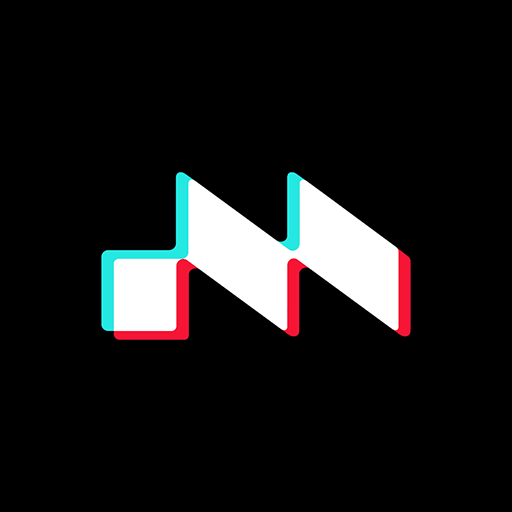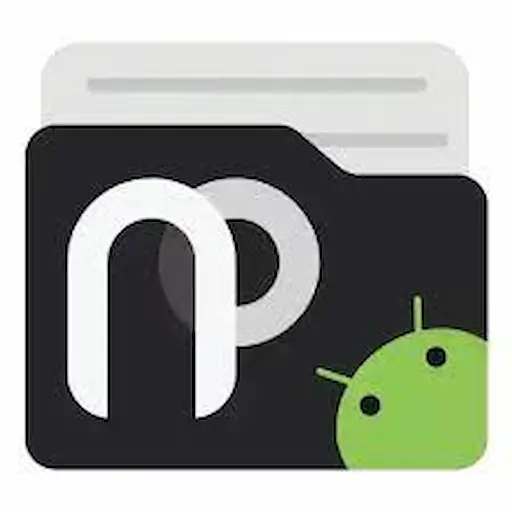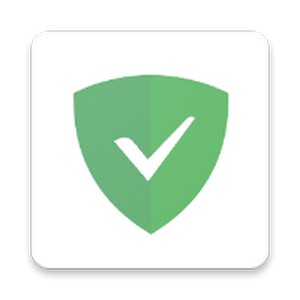RealVNC Viewer: Remote Desktop APK (Latest)
Realvnc LimitedLançado em
8 fevereiro de 2011Atualização do
8 fevereiro de 2024Tamanho
24MVersão
4.7.0.51044Requisitos
Varia de acordo com o dispositivoDownloads
5,000,000+Disponível na
Descrição
RealVNC Viewer - Área de Trabalho Remota conecta seu dispositivo a um computador, exibe sua área de trabalho e permite que você assuma o controle. Você pode executar aplicativos, alterar configurações e acessar dados exatamente como seria permitido se estivesse sentado na frente deles e usando o teclado e o mouse.
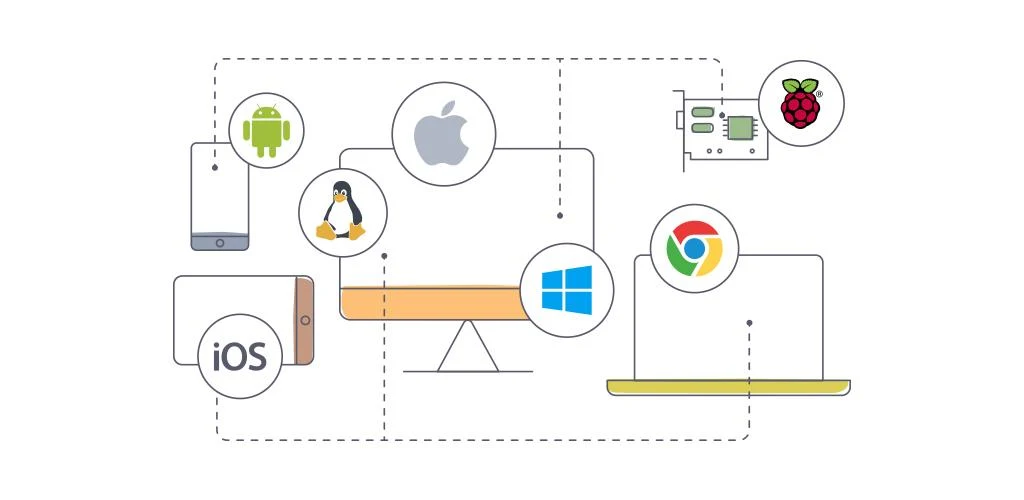
VNC® Viewer é o único aplicativo de acesso remoto que você precisa. Por que? Porque…
* É da RealVNC®, os inventores da tecnologia de acesso e controle remoto VNC.
* Temos 20 anos de experiência tornando a experiência de controle remoto a melhor possível.
* Não há limite para o número de computadores que você pode acessar, nem por quanto tempo você pode se conectar.
* Oferecemos suporte à mais ampla variedade de plataformas do setor: http://www.realvnc.com/products/vnc/tech-specs/#platforms
* O uso é gratuito, esteja você conectado localmente ou pela Internet (e também não verá nenhum anúncio).
Não acredite em nós? Confira nossas avaliações! Então confira os custos ocultos de outras soluções de acesso remoto…
===Conectando-se===
Recomendamos que você experimente primeiro em casa ou no escritório:
1) Certifique-se de que seu computador e dispositivo Android estejam conectados à mesma rede local habilitada para Wi-Fi.
2) Instale este aplicativo.
3) Baixe o VNC 5 para o seu computador e aplique uma licença gratuita ou faça uma avaliação de 30 dias de nossos recursos premium de segurança e desempenho.
4) Conecte-se!
Quando você estiver pronto para sair:
5) Certifique-se de que o computador e o dispositivo Android estejam conectados à Internet (por exemplo, através de 3G ou de um ponto de acesso Wi-Fi).
6) Configure o firewall do computador para habilitar o VNC.
7) Configure o roteador do computador para encaminhar a porta 5900.
Para obter mais informações sobre as etapas 6 e 7, consulte http://www.realvnc.com/products/vnc/documentation/latest/getting-connected/
===Segurança e privacidade===
Ao se conectar, serão solicitadas credenciais (para proteger seus computadores caso você compartilhe ou perca seu dispositivo Android). Muitas vezes nos perguntam o que são:
* Se você aplicou uma licença gratuita ao VNC 5, digite a senha que você criou quando o instalou em seu computador.
* Se você solicitou uma licença paga (ou fez uma avaliação), digite o nome de usuário e a senha que você normalmente usa para *fazer logon* no seu computador
Não queremos esconder nada de você, portanto observe que as conexões só serão seguras (criptografadas) se você aplicar uma licença paga do VNC 5 (ou fizer uma avaliação). As conexões com uma licença gratuita são rápidas e responsivas, mas esperamos que você entenda que a criptografia ponta a ponta é um recurso premium.
===Como controlar===
Seu dedo move o cursor do mouse em vez de clicar onde você toca, como seria de esperar em uma tela sensível ao toque. Embora isso possa parecer contra-intuitivo a princípio, você logo apreciará o controle refinado que ele oferece de uma área de trabalho de computador de alta resolução (especialmente na tela pequena de um telefone!)
As operações do mouse são realizadas por gestos. Portanto, para clicar duas vezes, posicione o cursor do mouse adequadamente e toque duas vezes na tela. Para ver quais gestos mapeamos para outras operações de clicar, arrastar e rolar, toque em [?] na barra de ferramentas para abrir a ajuda.
Para digitar, abra o teclado na barra de ferramentas. Funções e outras teclas especiais (como Ctrl, Alt, Delete e a tecla Cmd em um Mac) estão disponíveis em uma barra deslizante acima do teclado.
Quanto ao resto: é como se você estivesse sentado em frente ao computador! Simplesmente não há limite para os aplicativos que você pode executar, os dados que você pode acessar, nem as operações que você pode realizar…
=== Contato ===
Gostaríamos muito de ouvir de você:
@RealVNC
facebook.com/realvnc
Melhor ainda, deixe-nos um comentário!
=== Marcas ===
RealVNC e VNC são marcas comerciais da RealVNC Limited e são protegidas por registros de marcas comerciais e/ou pedidos de marcas comerciais pendentes na União Europeia, Estados Unidos da América e outras jurisdições. Protegido pelas patentes do Reino Unido 2481870, 2479756; Patente dos EUA 8760366.
O que há de novo
Visualizador Android 4.7.0 lançado:
* NOVO: suporte para Android 14
* CORRIGIDO: agora você pode fazer capturas de tela enquanto o aplicativo está aberto
* MELHORADO: melhorias de desempenho e correções de bugs